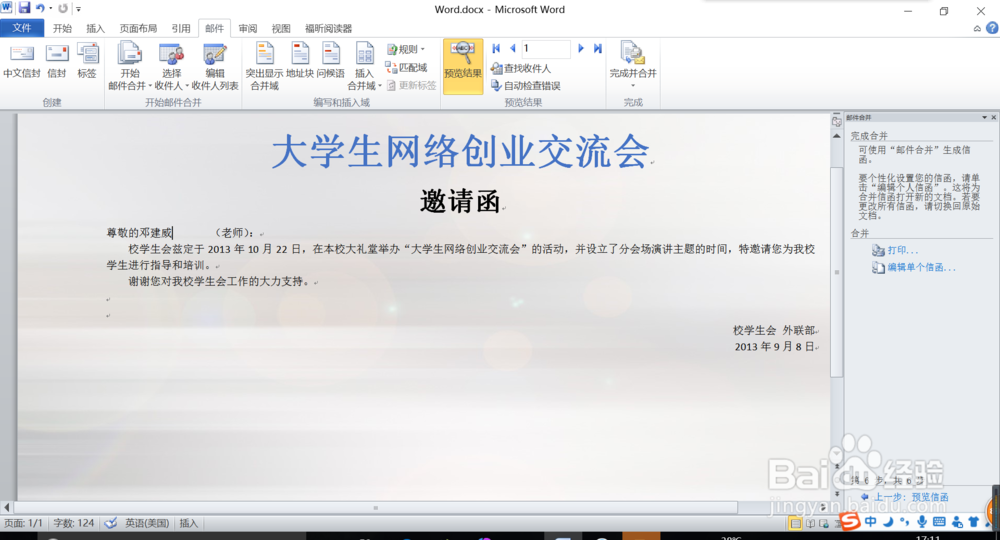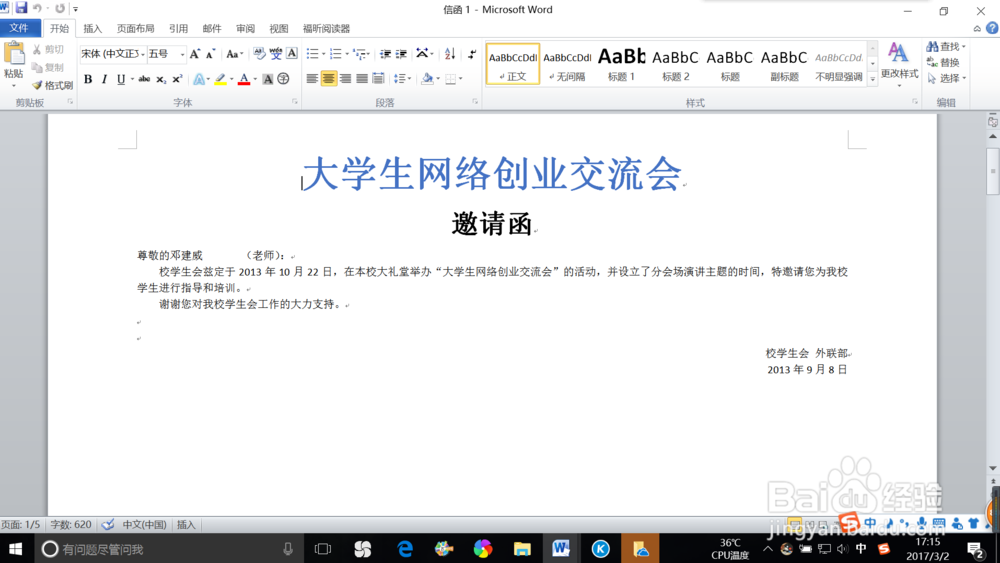1、首先我们需要设定一个合适的模板,如下图所示为随机找的一个邀请函模板,我们要将被邀请的老师的姓名填入空格处。
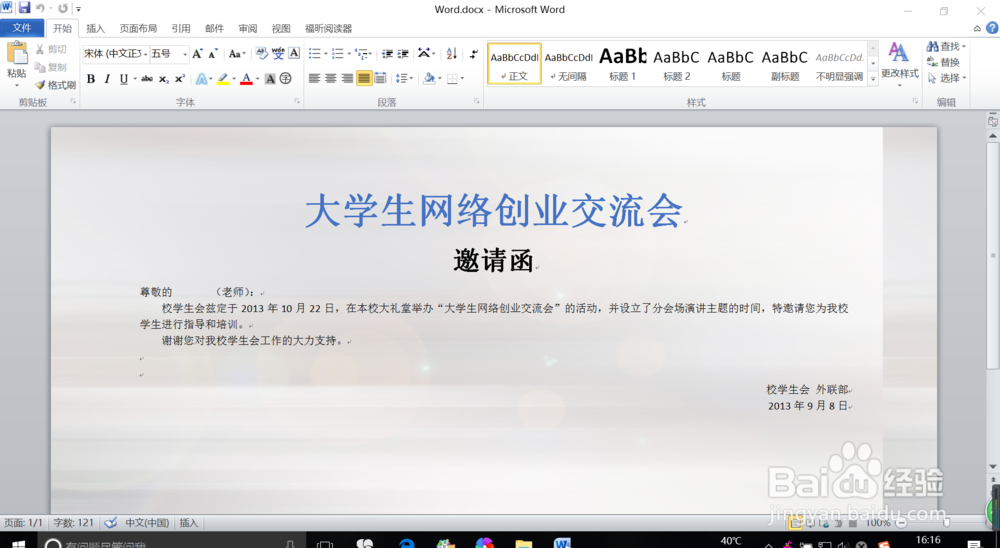
3、接下来我们就可以根据导航栏的提示开始邮件合并了,邀请函我们勾选“信函”,然后进入下一步,选择开始文档为“使用当前文档”,设置好后进入下一步。
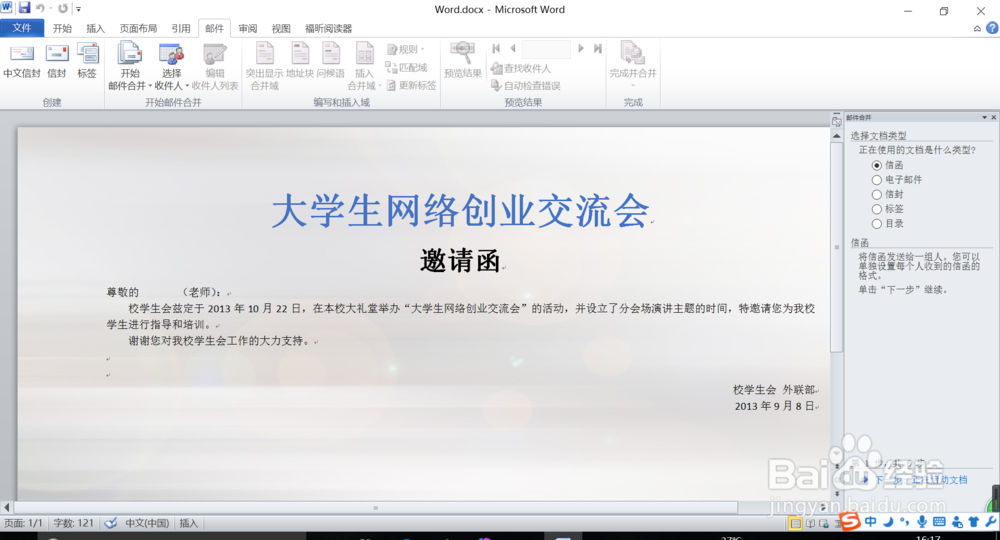
4、在“选择收件人”处,勾选“使用现有列表”,然后点击下面的“浏览”按钮,在选择数据源锟侯希哇处找到需要的数据列表,打开后选择引用的表格,单击确定打开,如下图所示,点击确定。



7、然后点击下一步“完成合并”,点击上面的“编辑单个信函”,然后便会弹出合并到新文档的对话框,选择全部,点击确定。然后就大功告成啦!